【变速齿轮下载】变速齿轮加速器免费版 v2020 官方无广告版
软件介绍
变速齿轮加速器免费版是一款非常实用的辅助工具,用户可以使用这款工具对游戏、软件以及浏览器进行加速,有效节约用户的宝贵时间,并且支持快捷键,用户无需每次使用都用鼠标点击,直接用快捷键就能轻松完成多数操作。
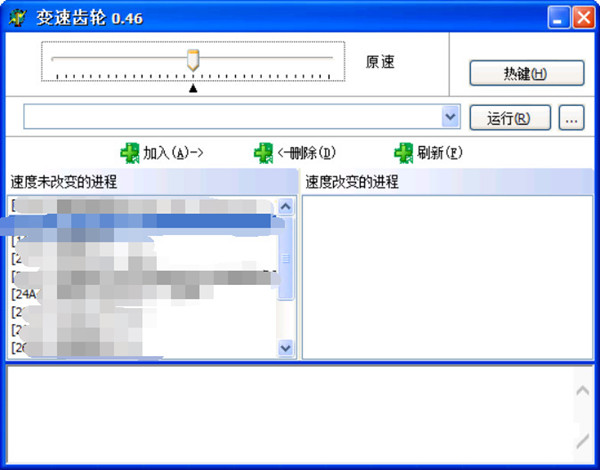
变速齿轮软件功能
1、最高变速可达256倍,微调精度可达0.001;
2、纯软件方式变速,绝不会损害电脑硬件;
3、自定义热键、记忆速度、自动启动等小功能一应俱全;
4、具有自我隐藏保护功能,在一定程度上起到反跟踪,反屏蔽作用。
变速齿轮软件特色
1、用Ctrl+加速或减速键可以在每次0.1或0.5次方倍之间切换。
2、变速齿轮免费版最小化时缩小到系统托盘。
3、NT版可以从“速度改变的进程”列表中删除进程。
4、减小了安装程序,支持更多的热键。
变速齿轮使用方法
1、打开变速齿轮界面,简洁清新,无广告无弹窗
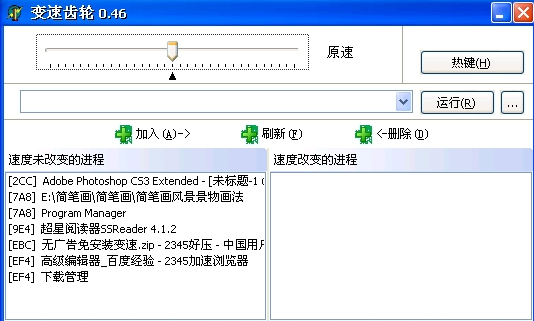
2、只需要拖动滑轮就可以设置加速的倍数
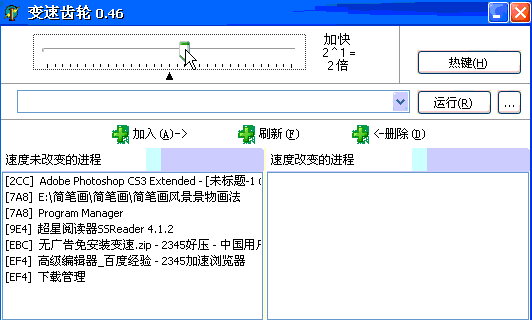
3、点击左侧速度未改变的进程,点击加入,就可以对该程序起到加速的效果
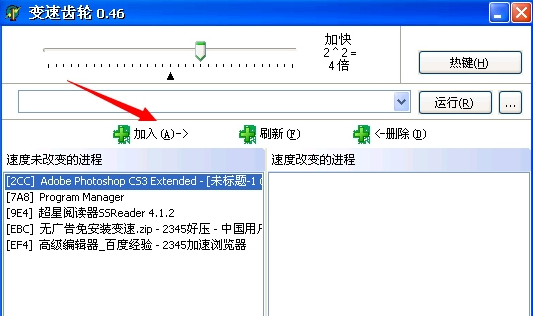
变速齿轮使用教程
9x版变速齿轮的使用很简单,你要做的唯一事情是移动滑杆设定你想要的速度。设定的速度对系统中所有进程(也就是正在运行的程序)都有效。注意,有些游戏不能在运行中改变速度,这时只要先设定好想要的速度再运行游戏就可以了。
NT版的变速齿轮使用比9x版略微复杂。他只对那些你指定的进程变速,对其他进程则没有影响,这样就大大提高了变速齿轮的稳定性。有几种方法可以指定需要变速的进程:
1。在“速度未改变的进程”列表框中是变速齿轮没有对他变速的进程。在这个列表框中选择一个进程,点加入按钮,可以把他加入到“速度改变的进程”列表中。
2。点浏览按钮(标题是三个点的那个按钮),将打开文件对话框。用他选择一个可执行文件(*.exe)。所选择的文件名将自动填入下拉列表框,并且自动运行。
3。在下拉列表框中填入带完全路径的可执行文件名,按运行按钮运行他。下拉列表框中保存着以前运行过的可执行文件名。你也可以方便地从中选择一个。
4。被变速齿轮变速的进程启动的进程也将自动被变速。由于几乎所有的进程都是由NT的外壳进程(就是在变速齿轮中显示为“Program Manager”的那个进程。桌面和资源管理器也都属于这个进程)启动的,所以如果把“Program Manager”加入到“速度改变的进程”列表中,将是一个方便的使用变速齿轮的方法。
如果进程列表没有正确反映当前的进程状态,可以点刷新按钮刷新列表。对于一些不能在运行中改变速度,或者在运行中改变速度会发生异常的游戏,请先设定好想要的速度,然后用除了第一种方法之外的方法启动游戏。
变速齿轮可以使用热键方便地改变速度。在不能切换到变速齿轮的使用界面,例如游戏正在运行时,热键甚至是唯一改变速度的方法。
点热键按钮可以弹出设置热键对话框。固定速度热键用于把变速齿轮设定到一个固定的速度,加快减慢热键用于加快或者减慢速度。如果核选“加快减慢热键使用精细调节”核选框,每次加快减慢2的0.1次方倍,否则每次加快减慢2的0.5次方倍。另外,使用Ctrl+加快减慢热键也可以在每次2的0.1次方倍和2的0.5次方倍之间切换。“启用热键”核选框用于设置所有热键是否有效。
注意如果用鼠标拖动滑杆将只停在整数倍位置,但是使用左右键可以进行更精细的调节。也可以使用Page Up、Page Down、Home、End键移动滑杆。
变速齿轮常见问题
变速齿轮真的能让我的电脑运行加快256倍吗?
当然不能,否则Intel和AMD岂不是得改行卖软件。事实上他不会改变电脑的运行速度。
使用变速齿轮会烧坏CPU、显卡和硬盘吗?
不会。如果在用变速齿轮时CPU、显卡或硬盘坏了,即使不用变速齿轮它们一样会坏。
变速齿轮怎么加速网页?
如果你是用360浏览器的话,先开变速齿轮。选择要加速的网页,再开一个360浏览器的进程(反正不是再开一个标签的意思。双击桌面360浏览器图标)
然后把开始的360浏览器关掉!就可以正常加速了
变速齿轮安装方法
1、首先等待变速齿轮下载完成
2、使用压缩软件解压文件
3、双击运行“setup.exe”开始安装
4、自定义安装目录后等待安装完成后即可使用
下载仅供下载体验和测试学习,不得商用和正当使用。


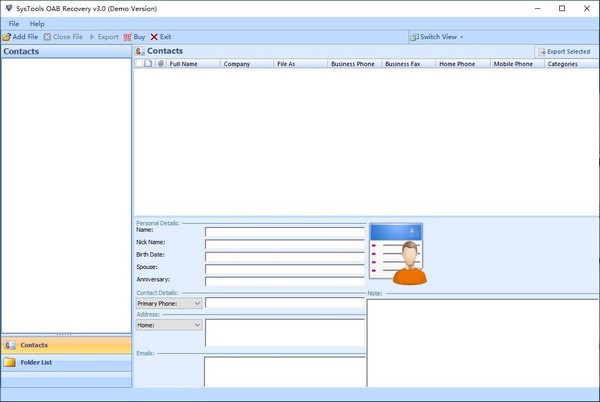
发表评论